Bling Text – Tutorial – Traducido Por Datmos
Esta vez os traigo un tutorial que me encuentro en TutorialWiz, pero en vez de en Ingles os lo traduzco al Español para su mejor comprension 😉
Resultado:
Empezemos \/
Creamos un nuevo Documento con Fondo De color Negro, asi nos sera mas facil trabajar, escribe tu texto en color blanco.
Y ahora aplicale al texto los siguientes Estilos: ( Click en las imagenes para agrandar )
Quedando Algo Asi:
Ahora haz Ctrl + Click en el icono de texto de la capa para crear una seleccion del texto.
Si no sabes como hacerlo observa esta imagen.
Seguidamente dirigete a Seleccion > Modificar > Contraer , y contraelo 5 Pixeles, AUN NO DESELECCIONES.
Ahora crea una nueva capa ( sin deseleccionar ) rellenala de color blanco.
Ahora dirigete a Filtro > Ruido > Añadir Ruido con estos valores: Cantidad: 40% Distribucion: Gaussiana y Activamos la casilla Monocromatico y le damos a Aceptar.
Luego presiona Ctrl + F para repetir el filtro. NO DESELECCIONES AUN !
Ahora nos vamos a Filtro > Ruido > Polvo Y Rascaduras , Con estos Valores: Radio: 1 Pix. Umbral: 130.
( Nota: Aqui puedes varias los valores para que se adapten a tu gusto y al tamaño de tu texto )
Seguidamente nos dirigimos a Filtro > Estilizar > Relieve , Con estos Valores: Altura: 3 Pix. Cantidad: 130%.
Queda un poco oscuro, pues vamos a subirle el brillo, para ello vamos a Imagen > Ajustes > Brillo/Contraste Con estos valores: Brillo: +70 Contraste: -20.
Ahora podemos deseleccionar presionando Ctrl + D.
Ahora le aplicamos estos estilos, a la capa del Ruido. ( Click en las imagenes para agrandar )
Quedando Asi:
Ahora crearemos unos brillos, si no dispones de Pinceles de Brillos no te preocupes ahora te mostramos como crearlos manualmente.
Primero crea uan nueva capa, selecciona el color blanco, selecciona la herramienta Linia con una medida de 2 Pix. y dibuja una X en la capa, ahora creamos otra nueva capa, seleccionamos la herramienta de Pincel, suabizamos al maximo el pincel y hacemos un click en el centro de la X, ahora seleccionamos la capa de la X y le bajamos la opacidad asta nuestro gusto, luego con el borrador suabizado barramos las puntas de la X dandole forma de aguja, quedando como resultado:
Ahora une las dos capas del brillo ( Ctrl + E ) y duplicala tantas veces quieras y muevelas hacia el luegar que decidas.
En la siguiente imagen solo hemos añadido un degradado a la capa del texto original ( Paso 2 ).
Para que quede un buen resultado, es hacer el texto con unas grandes dimensiones, al hacerlo con un gran tamaño el efecto quizas no es bueno, pero si reducimos el texto, el efecto mejora notablemente, para ello, lo que tienes que hacer es seleccionar todas las capas, luego presionar Ctrl + E para unirlas, luego presionar Ctrl + T para abrir la transformacion libre y ahy reducimos la imagen un poco hasta que veamos que su efecto a mejorado.
Quedando un resultado como este:
Recursos:
La fuente utilizada se llama «Frankenstein» podeis descargarla de Aqui.
Podeis tambien descargar en archivo PSD de Aqui.
Espero que les sea util la traduccion y tambien el tutorial.
Se agradece que agradezcan 😛
Saludos!
Datmos.
Publicado el diciembre 22, 2007 en Tutoriales y etiquetado en bling, bling bling, brillante, brillo, datmos, diamante, diseño, diseño grafico, efect, Efecto, effect, estilo, grafico, manual, photoshop, photoshop diseño, photoshop diseño grafico, photoshop-grafico, reluciente, text, tutorial, umbral. Guarda el enlace permanente. 9 comentarios.















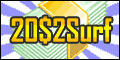
uii esta buena es muy linda la fuente pero no supe crearla ya q no se usar muy bien el fotochop y me confundi x no saver los nombre o donde estaban bueno etc.. porfavor kien me ayuda q kiero aser una letras asi con brillo pero no se …. eso xao
Me gusto como queda pero me confundi con sus explicaciones aun asi esta muy buna la pagina
esta filete el efecto bling bling qe le da al texto muii bueno
espero qe me sirva para mi texto.
ya poh eso pulenta la pagina i sigan ayudando 🙂
Muchas gracias por el tuto y la traducción, gracias a tí, los nuevos aprendemos
Mil gracias
Muy interesante el tutorial, claro y bien explicado.
Saludos desde Barcelona.
gracias hermano me kedaron mah ke wenas las letras se le agredece
millones 😀
Esta muy bueno el tuto, pero en agregrle los destellos me confundi, no se porq no se enlazaron. De todos modos t felicito!
profa men esito tu ayuda la parte doden se rellena con balco no entendi u.u
paablooozki@hotmail com xfa 😀
excelente (Y)